विषयसूची:

वीडियो: पायथन के साथ Arduino प्रोग्रामिंग: 8 कदम

2024 लेखक: John Day | [email protected]. अंतिम बार संशोधित: 2024-01-30 09:21
लेखक द्वारा और अधिक का पालन करें:


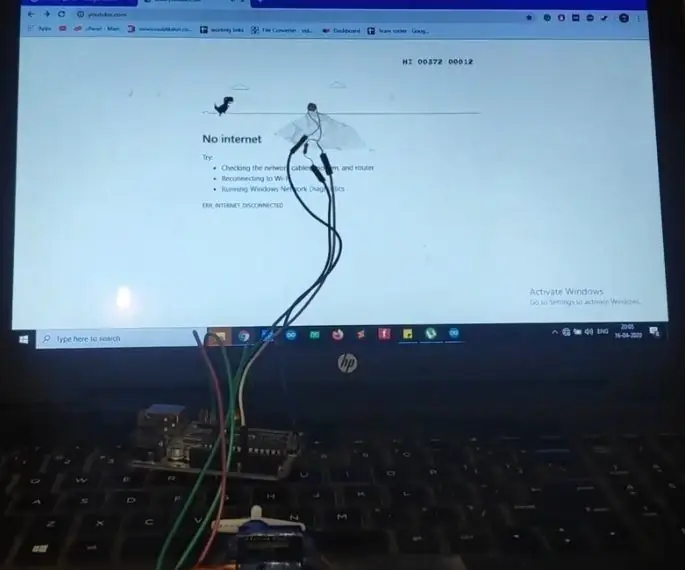
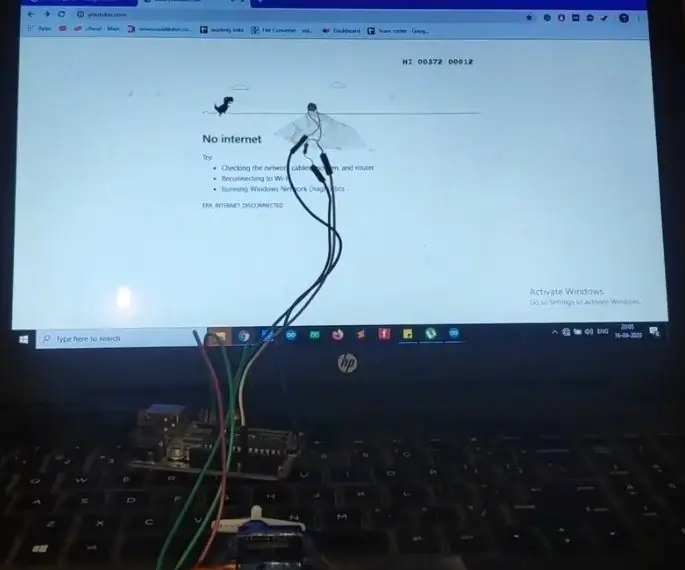
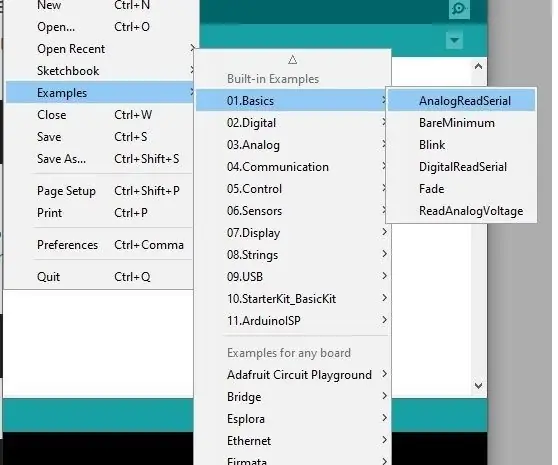
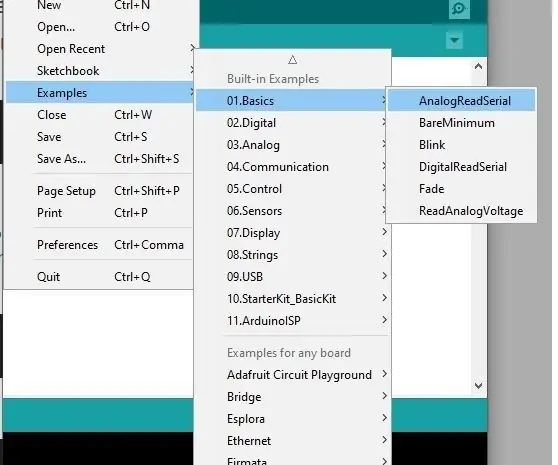
इस लेख में, हम GUI अजगर के साथ Arduino को नियंत्रित करने जा रहे हैं।
पायथन के साथ काम करना बहुत आसान है। मैं शुरुआत से ही हर कदम को विस्तार से साझा करने जा रहा हूं।
चरण 1: सामग्री
अरुडिनो यूएनओ एक्स 1
एलईडी एक्स 1
220-ओम रोकनेवाला x 1
ब्रेडबोर्ड x 1
जम्पर तार एम-एम एक्स 1
चरण 2: पायथन स्थापना
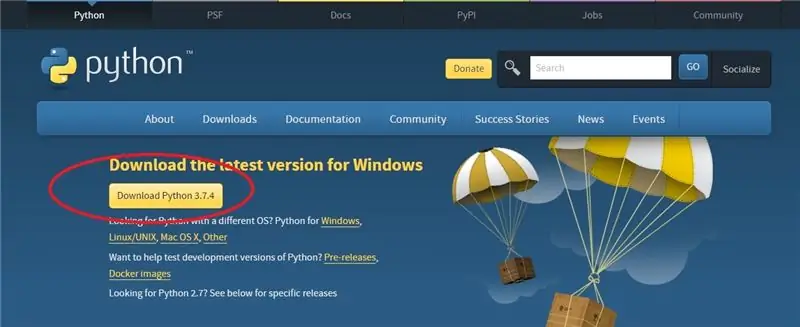
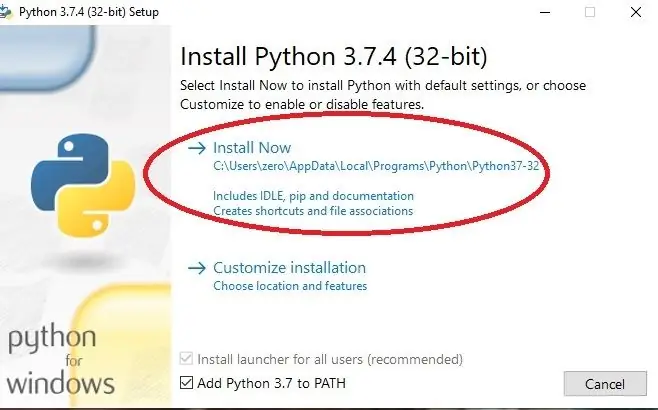
आधिकारिक वेबसाइट से अजगर डाउनलोड करें:-
इसके अलावा, पथ सेट की जाँच करें।
चरण 3:
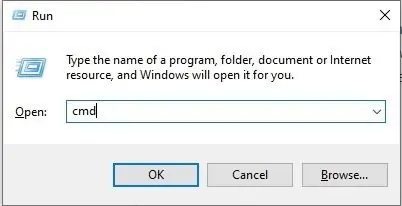
पायथन की सफल स्थापना के बाद, हमें पाइसरियल लाइब्रेरी स्थापित करनी होगी।
अगर आप इसमें पहले से इंस्टॉल किए गए python 3 Tkinter का इस्तेमाल कर रहे हैं। लाइब्रेरी की स्थापना के लिए कमांड प्रॉम्प्ट पर जाएं इसे खोलने के लिए बस विंडो की + आर रन विंडो पॉप अप को अपने सामने दबाएं और cmd प्रेस एंटर टाइप करें। आपकी स्क्रीन के सामने एक काली खिड़की खुलती है।
चरण 4:
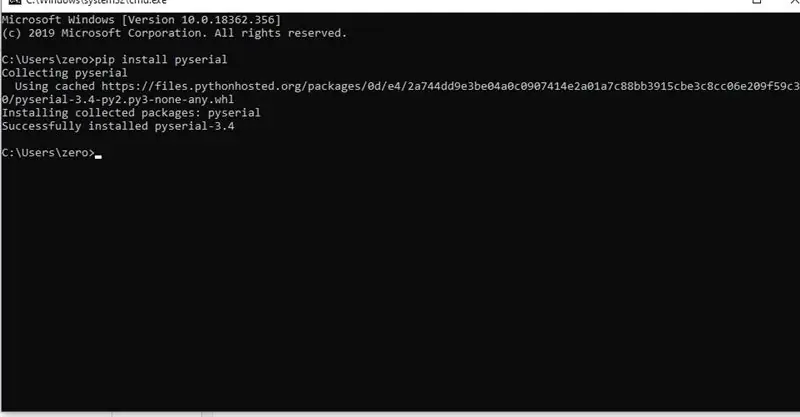
अपने कमांड प्रॉम्प्ट पर pyserial लाइब्रेरी टाइप करने के लिए निम्न कमांड टाइप करें।
पाइप स्थापित pyserial
चरण 5: Arduino प्रोग्रामिंग
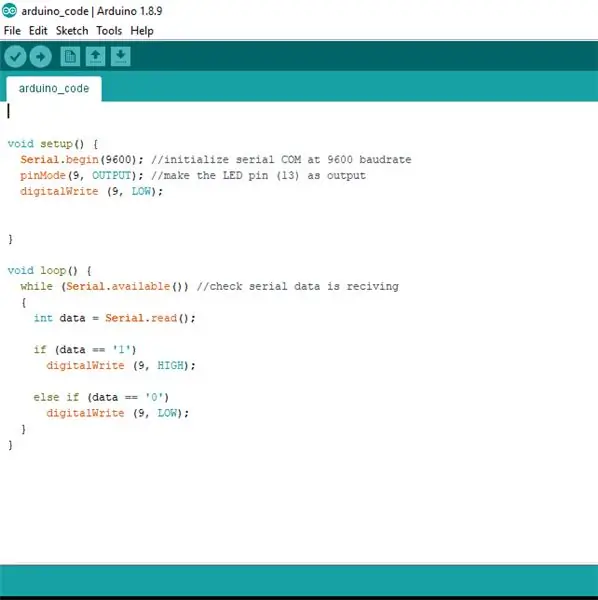
अपने एडुइनो में निम्नलिखित कोड अपलोड करें।
आप Arduino को कनेक्ट छोड़ दें और नीचे दिए गए पायथन कोड शेयर को चलाएं
चरण 6:
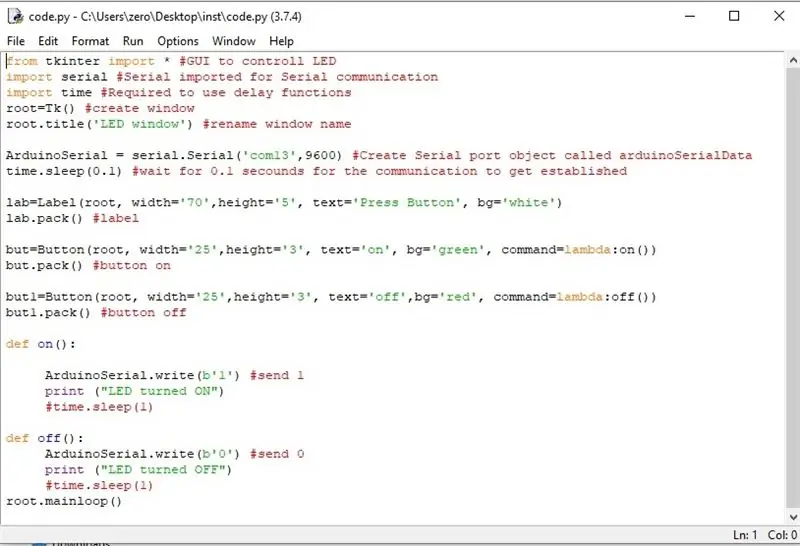
"com13" पोर्ट को अपने स्वयं के Arduino पोर्ट से बदलें। आप इसे टूल> पोर्ट पर Arduino ide में पाएंगे।
चरण 7: कनेक्शन
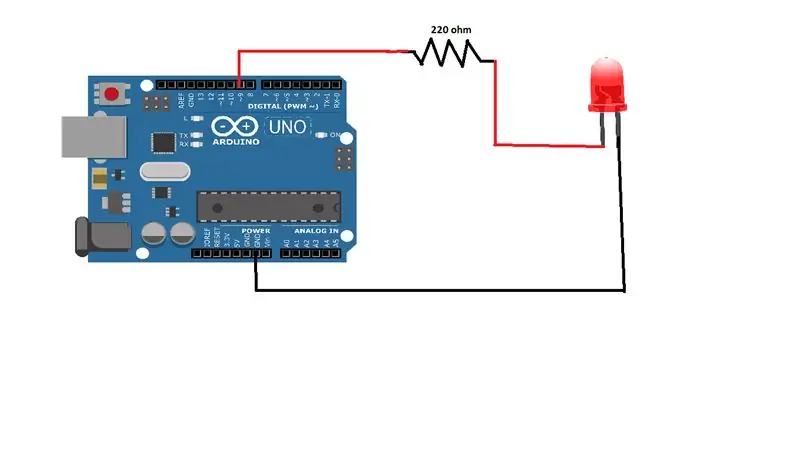
arduino पिन नंबर 9 के लिए सकारात्मक और arduino ग्राउंड के साथ नकारात्मक कनेक्ट करें
सिफारिश की:
ATtiny85 पहनने योग्य कंपन गतिविधि ट्रैकिंग घड़ी और प्रोग्रामिंग ATtiny85 Arduino Uno के साथ: 4 चरण (चित्रों के साथ)

ATtiny85 पहनने योग्य कंपन गतिविधि ट्रैकिंग घड़ी और प्रोग्रामिंग ATtiny85 Arduino Uno के साथ: पहनने योग्य गतिविधि ट्रैकिंग घड़ी कैसे बनाएं? यह एक पहनने योग्य गैजेट है जिसे स्थिरता का पता लगाने पर कंपन करने के लिए डिज़ाइन किया गया है। क्या आप भी मेरी तरह अपना ज्यादातर समय कंप्यूटर पर बिताते हैं? क्या आप इसे महसूस किए बिना घंटों बैठे रहते हैं? तब यह डिवाइस f
पायथन और आपके रास्पबेरी पाई के GPIO पिन के साथ कई एलईडी को नियंत्रित करना: 4 चरण (चित्रों के साथ)

पायथन और आपके रास्पबेरी पाई के GPIO पिन के साथ कई एल ई डी को नियंत्रित करना: यह निर्देशयोग्य दर्शाता है कि 4 एल ई डी को पावर देने के लिए अपने रास्पबेरीपी पर कई जीपीआईओ पिन को कैसे नियंत्रित किया जाए। यह आपको पायथन में मापदंडों और सशर्त बयानों से भी परिचित कराएगा। आपके रास्पबेरी पाई के GPIO पिन का उपयोग करके हमारा पिछला निर्देश
पायथन के साथ आरंभ करें: 7 कदम (चित्रों के साथ)

पायथन के साथ शुरुआत करें: प्रोग्रामिंग कमाल की है! यह रचनात्मक है, इसका मज़ा है और यह आपके दिमाग को एक मानसिक कसरत देता है। हम में से बहुत से लोग प्रोग्रामिंग के बारे में सीखना चाहते हैं लेकिन खुद को विश्वास दिलाते हैं कि हम ऐसा नहीं कर सकते। हो सकता है कि इसमें बहुत अधिक गणित हो, हो सकता है कि शब्दजाल डराने के लिए फेंका गया हो
सबसे सस्ता Arduino -- सबसे छोटा अरुडिनो -- अरुडिनो प्रो मिनी -- प्रोग्रामिंग -- Arduino Neno: 6 कदम (चित्रों के साथ)

सबसे सस्ता Arduino || सबसे छोटा अरुडिनो || अरुडिनो प्रो मिनी || प्रोग्रामिंग || Arduino Neno:……………………….. कृपया अधिक वीडियो के लिए मेरे YouTube चैनल को SUBSCRIBE करें…… .यह प्रोजेक्ट इस बारे में है कि अब तक के सबसे छोटे और सबसे सस्ते arduino को कैसे इंटरफ़ेस किया जाए। सबसे छोटा और सस्ता arduino arduino pro mini है। यह Arduino के समान है
AT89C2051 के साथ 8051 प्रोग्रामिंग का परिचय (अतिथि अभिनीत: Arduino): 7 कदम (चित्रों के साथ)

AT89C2051 (अतिथि अभिनीत: Arduino) के साथ 8051 प्रोग्रामिंग का परिचय: 8051 (जिसे MCS-51 भी कहा जाता है) 80 के दशक का एक MCU डिज़ाइन है जो आज भी लोकप्रिय है। आधुनिक 8051-संगत माइक्रोकंट्रोलर कई विक्रेताओं से, सभी आकारों और आकारों में, और बाह्य उपकरणों की एक विस्तृत श्रृंखला के साथ उपलब्ध हैं। इस निर्देश में
